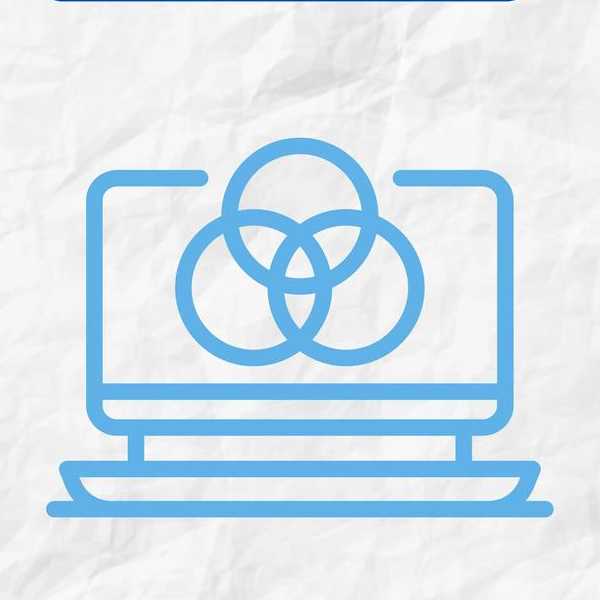别急着重装系统!手把手教你搞定window7修复,让老电脑重获新生
大家好,我是你们的技术博主老张。今天咱们来聊聊一个很多朋友都会遇到的问题——window7系统出毛病了怎么办?
说实话,作为一款经典的Windows系统,Win7到现在还有很多忠实用户。但时间长了,系统难免会出现各种小毛病:开机蓝屏、程序闪退、系统卡顿...
先别急着重装!这些征兆说明你的Win7需要修复了
系统运行异常的常见表现
最近有位做设计的朋友找我,说他的Win7电脑突然变得特别卡,打开PS都要等半天。我问他之前有没有做什么特别的操作,他说就正常办公使用。
这种情况太常见了!其实当你的Win7出现以下症状时,就说明需要进行
window7系统修复了:
- 开机速度明显变慢,甚至出现蓝屏
- 经常提示"系统文件损坏或丢失"
- 软件运行时频繁崩溃或闪退
- 网络连接正常但浏览器打不开网页
- 系统运行卡顿,响应速度变慢
为什么会出现这些问题?
根据我多年的经验,大部分系统问题都是这几个原因造成的:
- 系统文件被误删或损坏
- 安装了不兼容的软件或驱动
- 病毒或恶意软件感染
- 硬盘出现坏道
- 系统更新失败
window7系统修复的几种实用方法
方法一:使用系统自带的修复工具
系统文件检查器(SFC)
这是Windows系统自带的"医生",专门检查系统文件完整性。操作步骤很简单:
- 点击开始菜单,在搜索框输入"cmd"
- 右键点击"命令提示符",选择"以管理员身份运行"
- 输入命令:sfc /scannow 然后按回车
这个工具会自动扫描并修复受损的系统文件。我建议大家在系统还比较稳定的时候就定期运行一下,做好预防性维护。
磁盘检查工具(CHKDSK)
如果系统频繁卡顿或蓝屏,可能是硬盘出了问题。这时候就需要用到磁盘检查:
- 同样以管理员身份打开命令提示符
- 输入:chkdsk C: /f /r(C:是你的系统盘符)
- 系统会提示下次重启时检查,输入Y确认
方法二:使用系统还原点
这是我最推荐的
window7系统修复方法之一!Win7的系统还原功能相当实用:
- 点击开始菜单,右键点击"计算机",选择"属性"
- 点击"系统保护",选择"系统还原"
- 选择一个之前的还原点(系统会在重要操作前自动创建)
- 按照提示完成还原操作
重要提示:系统还原不会影响你的个人文件,但会卸载还原点之后安装的软件。
方法三:启动修复功能
如果系统无法正常启动,可以尝试使用启动修复:
- 插入Win7安装光盘或U盘
- 从光盘/U盘启动,选择"修复计算机"
- 选择"启动修复",系统会自动检测并修复启动问题
高级技巧:彻底解决顽固问题
使用DISM工具修复系统映像
对于更复杂的系统问题,可以使用DISM工具。这个工具可以修复系统映像本身的问题:
- 以管理员身份运行命令提示符
- 输入:DISM /Online /Cleanup-Image /RestoreHealth
- 等待操作完成(可能需要联网下载修复文件)
重建BCD(启动配置数据)
如果启动菜单出现问题,可能需要重建BCD:
- 从安装介质启动,进入命令提示符
- 依次输入以下命令:
bootrec /fixmbr
bootrec /fixboot
bootrec /rebuildbcd
预防胜于治疗:日常维护建议
定期维护习惯
从我多年的经验来看,做好日常维护比出了问题再修复要重要得多:
- 定期创建系统还原点(特别是在安装新软件前)
- 使用可靠的杀毒软件,定期全盘扫描
- 及时安装系统更新,但可以等待几天看有没有反馈问题
- 定期清理磁盘空间,删除临时文件
备份的重要性
说到
window7系统修复,我必须强调备份的重要性。建议大家:
- 使用系统自带的备份和还原功能
- 重要文件定期备份到外部硬盘或云存储
- 考虑使用系统映像备份,出现问题可以快速恢复
什么时候需要考虑重装系统?
虽然上面介绍了这么多
window7系统修复方法,但有些情况可能重装更划算:
- 系统问题过于严重,修复时间成本太高
- 电脑感染了难以清除的病毒
- 系统运行缓慢,即使修复也无法改善
- 准备将电脑交给别人使用
总结
通过今天的分享,相信大家对
window7修复有了更全面的了解。记住,遇到系统问题不要慌张,按照从简单到复杂的顺序尝试各种修复方法。
Windows系统本身就提供了很多实用的修复工具,很多时候并不需要求助于专业人士。
如果你在操作过程中遇到任何问题,欢迎在评论区留言。我会尽力为大家解答!
最后提醒:在进行任何系统修复操作前,一定要备份重要数据,避免不必要的损失。
希望这篇文章能帮助到大家,让你的Win7系统继续稳定运行!我们下期再见!